Kā palaist Windows PowerShell
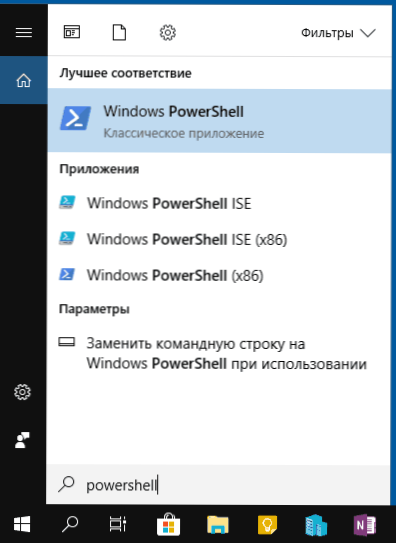
- 2733
- 513
- Jan Purdy
Daudzas instrukcijas šajā vietnē kā viens no pirmajiem soļiem piedāvā palaist PowerShell, parasti administratora vārdā. Dažreiz komentāros iesācēju lietotāju jautājums ir par to, kā to izdarīt.
Šajā rokasgrāmatā detalizēti par veidiem, kā atvērt PowerShell, ieskaitot no administratora, Windows 10, 8 un Windows 7, kā arī video instrukcijas, kurās visas šīs metodes ir skaidri parādītas. Tas var būt arī noderīgs: veidi, kā administratora vārdā atvērt komandrindu.
Windows PowerShell palaišana, izmantojot meklēšanu
Mans pirmais ieteikums par jebkuras Windows utilītas palaišanu, kuru jūs nezināt, kā sākt - izmantojiet meklēšanu, tas gandrīz vienmēr palīdzēs.
Meklēšanas poga atrodas Windows 10 problēmu panelī, Windows 8 un 8.1 meklēšanas lauku var atvērt ar Win+S taustiņiem, un izvēlnē “Sākt” Windows 7 atrodiet Windows 7. Soļi (piemēram, 10) būs šādas.
- Sāciet meklēt, lai ievadītu PowerShell, līdz šķiet, ka nepieciešams rezultāts.
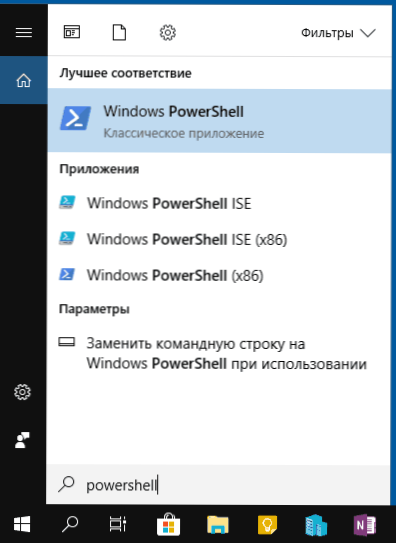
- Ja jums ir jāuzsāk administratora vārdā, noklikšķiniet uz Windows PowerShell ar labo peles pogu un atlasiet atbilstošo kontekstuālās izvēlnes vienumu.
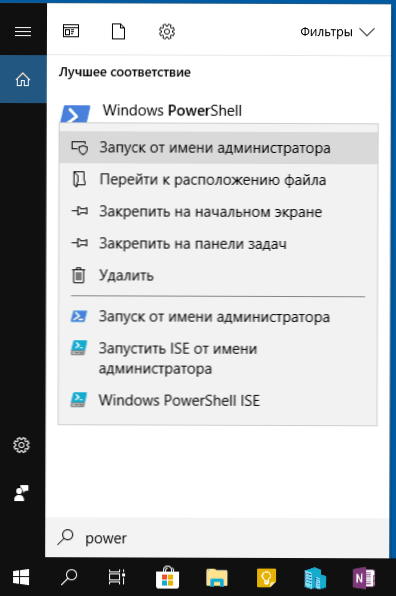
Kā redzat, tas ir ļoti vienkāršs un piemērots jebkurai no jaunākajām Windows versijām.
Kā atvērt PowerShell, izmantojot pogas “Sākt” konteksta izvēlni Windows 10
Ja jūsu datorā ir instalēts Windows 10, iespējams, vēl ātrāks veids, kā atvērt PowerShell, ir nospiest pogu “Sākt” ar labo pogu un atlasīt vēlamo izvēlnes vienumu (ir divi punkti vienlaikus - vienkāršai palaišanai un administratora vārdā). To pašu izvēlni var izsaukt, nospiežot Win+X taustiņus uz tastatūras.
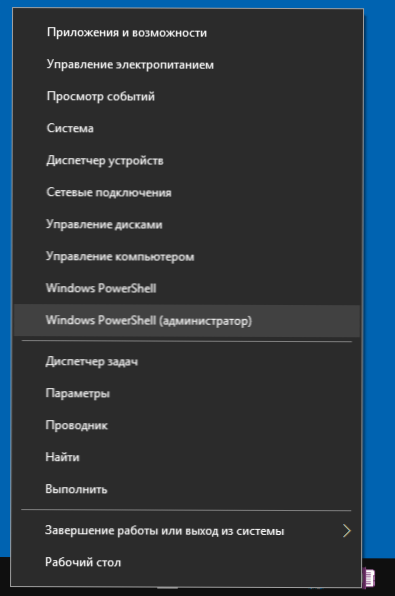
PIEZĪME: Ja jums šajā izvēlnē ir komandrindas displejs, nevis Windows PowerShell, tad nomainiet to ar PowerShell, ja vēlaties, varat parametros - personalizācija - uzdevumu punktu, ieslēdzot to uz “Aizstāt komandrindu ar Windows PowerShell ”(Windows 10 jaunākajās versijās parametrs tiek ieslēgts pēc noklusējuma).
PowerShell palaišana, izmantojot dialoglodziņu "Perform"
Vēl viens vienkāršs veids, kā palaist PowerShell, ir izmantot logu "Perform":
- Nospiediet Win+R taustiņus uz tastatūras.
- Ieiet Powershell un noklikšķiniet uz Enter vai OK.
Tajā pašā laikā Windows 7 jūs varat iestatīt starta zīmi administratora vārdā, un Windows 10 jaunākajā versijā, ja, nospiežot Enter vai Ok, tiek nospiesta Ctrl + Shift taustiņi, tad arī lietderība sāk darboties Administratora vārdā.
Video instrukcija
Citi veidi, kā atvērt PowerShell
Ne visi veidi, kā atvērt Windows PowerShell, ir uzskaitīti iepriekš, bet es esmu pārliecināts, ka ar tiem būs pietiekami daudz. Ja nē, tad:
- Jūs varat atrast PowerShell izvēlnē Sākt. Lai palaistu no administratora, izmantojiet konteksta izvēlni.
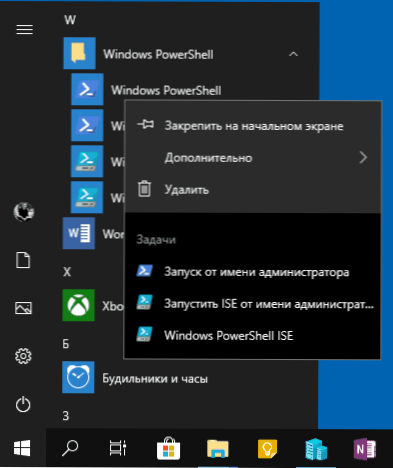
- Jūs varat palaist EXE failu mapē C: \ Windows \ System32 \ WindowsPowershell. Lai iegūtu administratora tiesības, līdzīgi mēs izmantojam izvēlni ar peles labo klikšķi ar peles labo pusi.
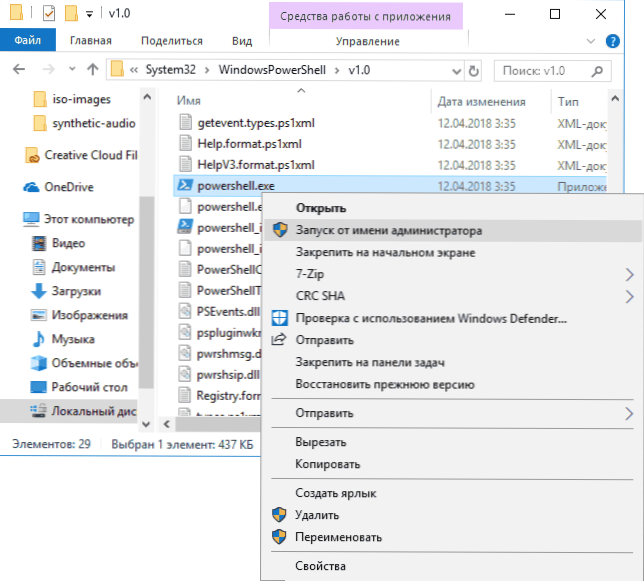
- Ja ievadāt Powershell Komandrindā tiks palaists arī vēlamais rīks (bet komandrindas saskarnē). Ja tajā pašā laikā komandrinda tika palaista administratora vārdā, tad PowerShell strādās administratora vārdā.
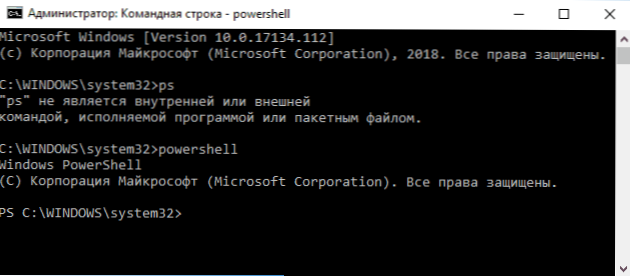
Tas arī notiek, viņi jautā, kas ir PowerShell, un PowerShell X86, kas, piemēram, izmanto pirmo metodi. Es atbildu: PowerShell ISE - "PowerShell skriptu integrētā vide". Faktiski ar savu palīdzību jūs varat izpildīt visas tās pašas komandas, bet turklāt tajā ir papildu iespējas, kas atvieglo darbu ar PowerShell skriptiem (sertifikāts, atkļūdošanas rīki, krāsu marķējumi, papildu karstie atslēgas utt.Pūtīt.). Savukārt X86 versija ir nepieciešama, ja strādājat ar 32 bitu objektiem vai ar attālo X86 sistēmu.

